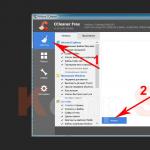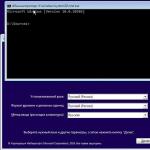Några av användarna kan stöta på problemet "Okänd enhet", när systemet eller inte identifierar någon av dess enheter korrekt (ses av motsvarande ikon och den okända enhetsinskriptionen i enhetshanteraren), eller när de ansluter en extern enhet (vanligtvis flash -enhet eller extern hårddisk) det senare bestäms inte heller av systemet. I den här artikeln kommer jag att berätta vad Okänd enhet är och hur man åtgärdar det, beskriver orsakerna till ett sådant problem och beskriver verktygen för att lösa det.
Vad är okänd enhet
När du bestämmer vad Okänd enhet är, först och främst, bör du börja med översättningen av denna fras. Översatt från engelska betyder detta " Okänd enhet”, Och visas i en situation där Windows inte kan identifiera någon enhet och hitta en drivrutin för den (som visas i Enhetshanteraren). Tills för denna apparat drivrutinen kommer inte att hittas, den här komponenten fungerar antingen inte alls eller fungerar inte som förväntat.

Vanligtvis identifierar Windows OS de flesta enheter och väljer drivrutiner för dem på egen hand. När denna process misslyckas eller systemet inte produceras automatisk nedladdning den nödvändiga drivrutinen, då kommer användaren till spel, som måste identifiera föraren personligen, hitta den i nätverket och installera den på sin dator.
Detta problem identifieras dock ofta som fel 43 (ibland korrelerande med fel 28) med lämpliga lösningar.

Orsaker till det okända enhetsproblemet
Så, för att definiera vad Okänd enhet betyder, låt oss definiera de främsta orsakerna som orsakar denna systemdysfunktion. De är följande:
- Som jag påpekade ovan är det saknas (felaktig) förare till vilken enhet som helst;
- Operativsystemfel;
- Drivkonflikt efter installation av nya enheter;
- Skada på OS -registret;
- Virkningen av virusprogram;
- Skada ansluten via USB -kontakt enheter(flash -enhet, hårddisk, USB -kabel, etc.);
- Brytning av själva USB -kontakten på datorn.
Efter att vi kommit fram till vad den här okända enheten är och vad som orsakar den, låt oss gå vidare till hur du fixar den okända enheten på din dator.
Åtgärd av okänd enhet fungerar felkod 43
Låt oss nu försöka ta reda på hur vi kan bli av med den okända enheten på vår dator. Gör så här:
- Starta om datorn, ofta är denna metod en mycket effektiv lösning på problemet;
- Bli av med skadlig programvara på din dator... För att göra detta, använd antivirusverktyg som Web CureIt!, Malware Anti-Malware, Trojan Remover och flera andra. Kolla upp det bästa sättet skydd och;
- Sök och installera rätt drivrutin för din enhet... Klicka på "Start" -knappen, skriv devmgmt.msc i sökfältet och tryck på enter. I den öppnade enhetshanteraren högerklickar du på enheten med inskriptionen Okänd enhet och väljer "Egenskaper" i menyn som visas.
Gå till fliken Detaljer och välj Hårdvaru -ID i egenskapsalternativet. Du kommer att se flera värden, bestående av bokstäver och siffror, detta är identifieringsdata för din problemutrustning. Kopiera dessa data, skriv in dem sökmotor och leta efter drivrutiner för din problematiska komponent (helst ladda ner drivrutiner från utvecklarens webbplats). Efter att ha hittat de drivrutiner som krävs, ladda ner dem och installera dem på din dator. Efter installation av drivrutinerna löses ofta problemet med okänd enhet.

Om förarna inte har automatiskt program installation (och samtidigt som du laddade ner dem till din dator), använd knappen " Uppdatera drivrutiner»I egenskapen för problemenheten (enligt ovan) och, vid behov, berätta för systemet sökvägen till de nedladdade drivrutinerna på hårddisken;

Slutsats
Ovanstående gav jag ett detaljerat svar på frågan - vad är den här okända enheten och hur man åtgärdar den. I de flesta fall är förekomsten av denna dysfunktion förknippad med problemet med att installera drivrutiner för den nödvändiga utrustningen, och för att lösa det är det tillräckligt att hitta och installera nödvändiga förare(eller använd verktyg som Driver Pack Solution). Om allt annat misslyckas, kanske är kärnan i problemet i maskinvarufel på någon systemkomponent, och du bör kontakta närmaste servicecenter för en lösning på detta problem.
Fixa USB -enheten över aktuell status Upptäckt fel
Hej besökare. Om du befinner dig på den här sidan har du förmodligen stött på ett problem när datorn vägrar att ladda Windows och visar en stänkskärm med ett fel:
Vänligen ange Setup för att återställa BIOS -inställningen
USB -enhet över aktuell status upptäckt !!
Sustem stängs av efter 15 sekunder
Det är ett sällsynt fall när systemet oberoende och korrekt registrerade ett fel. Och tog med typen av brott direkt till skärmen. Inskrift
USB -enhet över aktuell status upptäckt
betyder inget mer än kortslutning via USB -kontakt på en dator / bärbar dator. Vad kan man göra åt detta?
Fältet för att lösa problemet ligger i dess källa.
Kassera strömmen innan du börjar BIOS -inställningar, kopplar bort CMOS - ta bort batteriet under en längre tid samtidigt som du stänger 2 kontakter på kontakten bredvid batterifacket med inskriptionen CLEAR CMOS. Här är de på olika brädor:




USB -enhet över aktuell status upptäckt: USB -enheten i sig är skadad
Det första användaren bör börja med är att ta bort ALLA enheter från USB -kontakter, frigör från alla flash -enheter, modem, sändare, etc. Starta om datorn och kontrollera om felet är borta. Om systemet startar normalt är orsaken stängningen av kontakterna hos den trådbundna musen i själva kabeln till den eller kontakten täppt av damm. Detta kan enkelt verifieras genom att ibland ansluta den påstådda kortslutna enheten till en annan dator. Blås ut kontakterna, vilket dock inte alltid "kanaliserar": damm kan täppa till inte bara själva kontakterna i kontakten, utan också det omgivande utrymmet på moderkort i anslutningen av kontakten till moderkortet. Det finns bara en väg ut: vi öppnar datorn / bärbara datorn och använder en pensel för att köra igenom alla platser där USB -kontakterna är anslutna.
USB -enhet över aktuell status upptäckt: kontaktskada
Ja, på en dator är USB -portar en av de mest svaga punkter: vi petar ständigt flash -enheter, externa enheter, modem ... Detta görs inte alltid noggrant och det är inte ens timmen när en av kontakterna i kontakten "faller". Resultatet blir det oväntade utseendet på den angivna inskriptionen och avstängning av datorn, vilket på så sätt skyddar moderkortet från skador. Utgång: med taket öppet och fri sikt över brädet inspekterar vi noggrant var och en av kontakterna för synliga skador och kontakter som har fallit ovanpå varandra. Jag kommer att komplettera artikeln specifikt exempel senare.
USB -enhet över aktuell status upptäckt: kontrollera hopparna på brädet
För en obegriplig logik läser komponenttillverkare och oftare montörer i verkstaden felaktigt (eller till och med aldrig) bruksanvisningarna för den installerade utrustningen. Som ett resultat, felaktigt ställa kortslutningar eller hoppare för rätt arbete Utrustning. Systemet fungerar mer eller mindre exakt fram till de första felen som främst är förknippade med fysisk åldrande av utrustningen eller felaktiga driftsförhållanden: damm, vibrationer, komponenters livslängd. Vid något tillfälle åtföljs detta av signaldämpning, kommunikationsförlust elektroniska komponenter, uppkomsten av felaktiga självdiagnossignaler. Som ett resultat har vi vad vi har. Utgång: kontrollera hopparna för kontakterna som är utpekade som USBPWR, USBPOWER, etc. Där det inte finns någon bygel - Vänligen installera. Fungerade det inte? Kontrollera tätheten på brädet till fodralet, frånvaron av oxiderade områden i fästpunkterna.
USB -enhet över aktuell status upptäckt: USB -slingor är korta
Det finns några i ditt datorfodral, och de kan också samla smuts och damm eller slita sig på platser som kan böjas. Sätt tillbaka slingorna igen.
Det är allt du kan göra hemma. Lycka till.
(5
röster, genomsnitt: 5,00
av 5)

Jag slår på datorn och inspelningen kommer ut usb -enhet över nuvarande status upptäcks systemet stängs av om 15 sekunder, vad betyder det? Översatt, det låter ungefär som "En USB -enhet med stor strömförbrukning har upptäckts, systemet startar om om 15 sekunder."
Om felet usb -enhet över den aktuella statusen upptäcks visas, öppna inte omedelbart fallet för systemenheten, låt oss först ta en titt USB -portar din dator.
Hur man tar bort inskriptionen usb -enhet över det aktuella statusupptäckta systemet stängs av om 15 sekunder
- När meddelandet säger ett fel USB -enheter, då börjar vi med att koppla bort alla USB -enheter på datorn, till exempel USB -minnen, USB -kameror, mus, tangentbord och andra USB -enheter (det är nödvändigt att frigöra alla USB -portar på datorn från de anslutna externa enheter). Vi slår på datorn och ser att USB -enheten över det aktuella statusupptäckta felet har försvunnit, om inte, gå sedan till det andra steget. Om meddelandet försvinner, är anledningen till att denna inskription ser ut en felaktig ansluten USB -enhet (kabeln är trasig, kort - byt ut den felaktiga USB -enheten mot en ny).
- Om meddelandet från USB -enheten över det aktuella statusmeddelandet efter att alla USB -enheter har kopplats bort fortfarande är en ögonskada, bör alla USB -portar inspekteras med avseende på trasiga delar, främmande föremål och till och med damm inne i portarna. Det fanns fall när meddelandet usb -enhet över nuvarande status försvann efter att USB -portarna hade rengjorts från damm.
- I 90 procent av fallen identifieras som regel en trasig kontakt i det andra steget. Vilka är de vanligaste USB -portarna? De som är placerade på frontpanelen på höljet till systemenheten. Och även om du inte kunde identifiera den felaktiga USB -porten, förtvivla inte, USB -koppling portar på frontpanelen hjälper i de flesta fall.
Slutsats... Felet är typiskt för ASUS moderkort, och det är inte alltid värt att vända sig till en specialist för att eliminera fel när du startar datorn, och även med minimal kunskap om datorenheter kan vissa problem lösas av en vanlig användare på hans egna. Och om de beskrivna åtgärderna inte hjälpte dig att eliminera orsaken till att inskriptionen usb -enhet ser ut över den aktuella statusen som upptäckts, då Möjlig lösning ditt problem är följande:
- Kontrollera USBPWR -strömkontrollbygeln, frånvaron av denna bygel på moderkortet kan också få inskriften att visas när datorn startar
- Motståndsfel, identifierar förekomsten av spänning på en av portarna
Vissa användare kan när de sätter på datorn observera inskriptionen på sina bildskärmar - USB -enhet över aktuell status upptäckt. Översatt från engelska betyder det att en USB -enhet med stor elförbrukning har detekterats. Öppna inte inspektionsluckan omedelbart när detta fel uppstår. Försök att inspektera utan att röra vid yttre delen systemenhet.
Fellösningar USB -enhet över aktuell status upptäckt

Oftast, efter 2 tillämpningspunkter för eliminering av orsaken, börjar datorn fungera stabilt. Först och främst måste du testa de USB -portar som är vanligast. Vanligtvis är det här portarna på datorns framsida, ta en närmare titt på dem, du kanske kan märka nyanser av koldioxidavlagringar, i vilket fall porten troligen brinner ut av överspänning eller fel. Även om du inte visuellt kan fastställa uppdelningen måste den sekventiella frånkopplingen av enheter nödvändigtvis lösa problemet med ett fel - USB Device Over Current Status Detected.
Andra orsaker till felet med YUSB
Enligt statistik uppstår detta fel oftast på Asus -moderkortsmodeller. Det finns inget behov av några fel, inklusive det här, att omedelbart kontakta specialisterna från tjänsten, eftersom minst hälften av dem kan en genomsnittlig användare lösa på egen hand hemma. Om ovanstående tips inte passade dig och felet inte har gått någonstans kan du behöva prova några fler tips: 
- Du måste återställa BIOS -inställningarna. Detta kan göras på flera sätt: programmatiskt, med hjälp av CLRTC -bygeln, och även genom att ta bort batteriet moderkort... Du kan läsa mer om dessa metoder på Internet, var och en för sin egen modell.
- Se till att ditt moderkort har USBPWR -strömkontrollbygel, om inte kan det orsaka USB -enhet över nuvarande status Detekterat fel när du startar datorn.
- Motståndet som kontrollerar spänning på den önskade porten kan vara defekt, vilket är orsaken till ovanstående fel.
Kontrollerar moderkortet
Problemet kan också ligga i moderkortet. Ibland tillåter brädtillverkare olika fel under produktionen, vilket kan leda till allvarliga konsekvenser, till instabil drift av hamnar och till och med till kortslutning.
USB -enheten över aktuell status Detekterat fel uppstår när kortslutningarna och hopparna är felaktigt placerade. Detta leder till att systemet fungerar stabilt under en tid, tills det första felet och sedan alla möjliga fel relaterade till driften av plug-ins börjar. Förutom fabriksfelet blir moderkortet dammigt efter ett tag. Allt detta åtföljs av signaldämpning, misslyckanden i kommunikationen av moderkortskomponenterna, liksom det faktum att systemet försöker diagnostisera sig själv vid start.

- Därefter är det nödvändigt, med datorn helt avstängd och strömlös, öppna inspektionsluckan och noggrant undersöka moderkortet.
- Kontrollera byglarna på USBPOWER- och USBPWR -kontakterna. Om de saknas, installera dem.
- Det är också nödvändigt att kontrollera de platser där brädet är fäst på systemenhet, kontrollera dessa platser för oxidationsplatser.
- Kontrollera alla portar och huvudkomponenter på moderkortet, du kanske kan se brända områden, de kan vara resultatet av kortslutning på porten.
 Slingor bör också kontrolleras vid böjningsområden. Kanske, i ett av dessa områden, är en eller flera ledningar trasiga. I det här fallet ingår ytterligare kablar med moderkortet, om det inte finns några måste du köpa nya och byta ut dem. Om allt är ok med kablarna, försök koppla bort dem. Ibland blir kontakterna igensatta av damm och slutar överföra signalen. De måste tas bort från boet, blåsa ut och sättas tillbaka på plats. Sätt sedan allt på plats och dra åt.
Slingor bör också kontrolleras vid böjningsområden. Kanske, i ett av dessa områden, är en eller flera ledningar trasiga. I det här fallet ingår ytterligare kablar med moderkortet, om det inte finns några måste du köpa nya och byta ut dem. Om allt är ok med kablarna, försök koppla bort dem. Ibland blir kontakterna igensatta av damm och slutar överföra signalen. De måste tas bort från boet, blåsa ut och sättas tillbaka på plats. Sätt sedan allt på plats och dra åt.
Om datorn skriver ett meddelande när du slår på det USB-enhetöver nuvarande status upptäckt! Systemet stängs av efter 15 sekunder och inte startar, ligger orsaken till detta oftast inte på ett fel på moderkortet eller andra komponenter, utan i problem med kringutrustning. Om felet översätts till ryska betyder det att systemet har upptäckt en enhet ansluten via USB, som förbrukar mycket ström, och därför startar datorn om om 15 sekunder.
Ibland kan det vara ett enkelt fel BIOS -drift och omstart av enheten kan verkligen hjälpa. Men om detta inte hände, finns det två alternativ för åtgärder som kan utföras av alla användare utan avancerad kunskap om datorteknik.
Så här tar du bort inskriptionen USB -enhet över den aktuella statusen upptäckt - Systemet stängs av efter 15 sekunder.
Steg 1. Koppla bort alla USB -anslutna enheter - flash -enheter, skrivare, kamera, mobiltelefon etc. Även musen ska vara avstängd. Vi lämnar bara tangentbordet.
Vi slår på datorn och tittar. Är felet borta? Anslut sedan varje enhet i tur och ordning och upprepa operationen. Således kan du avgöra vilken av dem som är den skyldige för meddelandet ”USB -enhet över aktuell status upptäckt! Datorn stängs av på 15 sekunder ". Efter att ha hittat den, undersök noga kabeln - den kan vara skadad och kort. Annars måste du dra den för att reparera.
Steg 2. Vi försöker återställa BIOS -parametrarna. Kanske har ett mer globalt fel i det grundläggande PC -I / O -systemet inträffat och det måste återställas till fabriksinställningarna. Här. Det enklaste sättet att göra detta är att ta bort sidofodralet. Det finns ett batteri på moderkortet - ta bort det. Vänta en halvtimme och lägg tillbaka den.
Felet "USB -enhet över aktuell status upptäckt" är borta?! Om ja - bra, men om inte - är jag rädd att situationen är dålig och troligtvis måste du ta datorn till ett servicecenter. Sanningen är, innan det rekommenderar jag dig att göra detta - undersök noga var och en av USB -portarna på datorn: om något skräp har kommit dit, eller om kontakterna är böjda.
Ibland kan metallspån eller en bit annat ledande material som kommer på kontakterna leda till kortslutning och följaktligen problem med PC: ns funktion. Använd en liten borste för att rengöra dem. Till exempel använder jag en gammal tandborste för att rengöra USB -portar. Enkelt och gott!